电脑无法启动一直重启怎么回事
电脑无法启动的原因及解决方法

电脑无法启动的原因及解决方法引言:电脑在我们日常生活中扮演着重要的角色,然而它偶尔会遭遇无法启动的问题,给我们的工作和学习带来困扰。
本文将介绍电脑无法启动的常见原因,并提供解决方法,帮助读者快速解决这一问题。
一、电源问题电源是电脑正常工作的基础,如果电脑无法启动,首先要检查电源是否正常工作。
以下是一些可能的电源问题及其解决方法:1.1 电源插头松动:检查电源插头是否插紧,若发现松动,将其重新插紧即可。
1.2 电源线故障:检查电源线是否损坏,可以尝试更换新的电源线。
1.3 电源开关问题:检查电源开关是否打开,若未打开,将其打开并重新启动电脑。
1.4 电源故障:若上述方法均无效,可能是电源本身出现故障,建议更换新的电源。
二、硬件问题硬件问题也是导致电脑无法启动的常见原因之一。
以下是一些可能的硬件问题及其解决方法:2.1 内存故障:电脑无法启动时,可以尝试将内存条取出并重新插入,确保其与插槽接触良好。
2.2 硬盘故障:若硬盘故障导致电脑无法启动,可以尝试连接硬盘到另一台电脑上,检查是否可以读取数据,若无法读取,说明硬盘可能损坏,建议更换新的硬盘。
2.3 显卡或显示器问题:若电脑启动但无法显示图像,可能是显卡或显示器出现问题,可以尝试重新连接显卡和显示器,或者更换新的显卡和显示器。
三、软件问题软件问题也是导致电脑无法启动的常见原因之一。
以下是一些可能的软件问题及其解决方法:3.1 操作系统崩溃:如果电脑启动时出现蓝屏错误或持续重启,可能是操作系统崩溃导致的。
可以尝试使用系统恢复盘或安全模式启动电脑,并进行系统修复。
3.2 病毒感染:电脑病毒感染可能导致无法启动,可以尝试使用杀毒软件进行全盘扫描并清除病毒。
3.3 驱动程序冲突:某些驱动程序不兼容或冲突可能导致电脑无法启动,可以尝试进入安全模式,卸载冲突的驱动程序并重新安装兼容的驱动程序。
结论:电脑无法启动可能是由于电源、硬件或软件问题所致。
本文介绍了一些常见的原因及其解决方法,希望能帮助读者解决电脑无法启动的问题。
电脑维修教程如何修复电脑重启循环问题

电脑维修教程如何修复电脑重启循环问题电脑维修教程|如何修复电脑重启循环问题电脑是我们日常生活中不可或缺的工具,但有时候我们可能会遇到电脑出现重启循环的问题。
电脑重启循环是指电脑一直在无限循环地重启,无法正常启动进入系统。
这是一个非常烦人的问题,但不用担心,本文将为您介绍几种解决电脑重启循环问题的方法。
一、检查硬件问题在解决电脑问题之前,首先要排除硬件问题可能引起的故障。
以下是一些常见的硬件问题检查步骤:1. 检查电源连接是否松动或者损坏。
确保电源线连接到电脑和插座上的接口稳固。
2. 检查内存条是否插好。
可以尝试重新插拔内存条,并确保插入的位置正确。
此外,您还可以尝试更换内存条,看是否解决问题。
3. 清理电脑内部灰尘。
电脑内部积聚的灰尘可能导致散热不良,从而引起电脑重启循环。
使用压缩空气或者专业的吹尘器清理电脑内部。
二、修复操作系统问题如果硬件没有问题,那么很可能是操作系统出现了一些故障。
以下是一些修复操作系统问题的方法:1. 进入安全模式。
重启电脑,按下F8键或者其他指定按键(具体按键取决于您的电脑型号)进入安全模式。
在安全模式下,您可以尝试卸载最近安装的软件、驱动程序或者更新,以解决问题。
2. 使用系统还原功能。
如果安全模式下无法解决问题,您可以尝试使用系统还原功能。
通过还原到电脑正常工作的时间点,可以排除最近的软件或配置更改引起的问题。
3. 重装操作系统。
如果上述方法无效,您可以考虑重装操作系统。
请注意,在执行此操作之前,务必备份重要的文件和数据。
三、使用修复工具如果以上方法仍然无法解决问题,您可以尝试使用一些专门的修复工具来修复电脑重启循环问题。
以下是一些常用的修复工具:1. Windows修复工具。
对于Windows操作系统,您可以使用自带的修复工具,如Windows系统文件检查器(SFC)和系统文件修复工具。
这些工具可以扫描和修复操作系统文件的损坏问题。
2. 第三方修复工具。
除了Windows自带的工具,还有一些第三方工具可以帮助您修复电脑问题,如Easy Recovery Essentials和Hiren's BootCD。
电脑总是自动重启是什么原因

电脑总是自动重启是什么原因在当今社会,电脑已经成为我们生活和工作中必不可少的工具之一。
然而,有时我们可能会遇到一个令人沮丧的问题,即电脑总是自动重启。
这个问题不仅会影响我们的工作效率,还可能导致数据丢失和其他不便之处。
在本文中,我们将探讨电脑自动重启的原因以及可能的解决方法。
首先,让我们来探讨一下电脑自动重启的原因。
有几种常见的原因可能导致电脑自动重启。
1. 硬件问题:电脑自动重启可能是由于硬件故障引起的。
例如,过热可能导致电脑自动关闭以防止损坏。
此外,电源供应问题、内存故障和其他硬件故障也可能导致电脑自动重启。
2. 软件问题:有些时候,电脑的自动重启可能是由于软件问题引起的。
例如,操作系统错误、驱动程序冲突或错误配置的软件可能会导致电脑重启。
此外,安装病毒或恶意软件也可能导致电脑自动重启。
3. 电力问题:不稳定的电力供应可能会导致电脑自动重启。
例如,电源故障、电压过低或过高都可能对电脑的正常运行造成影响。
现在,让我们来讨论一下可能的解决方法。
如果你的电脑经常自动重启,可以尝试以下方法解决问题。
1. 检查硬件:首先,你应该检查你的电脑硬件是否正常。
确保电脑的散热器清洁,并且能够正常散热,以避免过热引起的自动重启。
此外,检查内存,硬盘和其他关键硬件是否正常运行。
如果发现硬件故障,建议找专业人员进行修理或更换。
2. 检查软件:检查你的操作系统和驱动程序是否最新,并确保它们与你的电脑兼容。
如果出现驱动程序冲突或错误配置的软件,你可能需要卸载或更新它们。
此外,使用杀毒软件扫描你的电脑以查找病毒或恶意软件,并及时删除它们。
3. 解决电力问题:如果你怀疑电力供应问题导致电脑自动重启,你可以尝试使用稳定的电源插座,并检查电源线是否连接稳定。
如果问题仍然存在,可能需要咨询电力供应商或专业电工来解决电力问题。
此外,还有一些其他方法可以帮助你解决电脑自动重启的问题。
- 更新操作系统:及时更新操作系统可以修复一些已知的问题和安全漏洞,从而改善电脑的稳定性。
电脑开机无法启动如何解决

电脑开机无法启动如何解决电脑开机无法启动可能是用户们在平时使用电脑时常会遇到的问题,这种情况会给人们的工作和生活带来很多不便。
然而,遇到这种问题时,我们不必惊慌失措,只需要按照正确的步骤进行排查和解决,很多时候就能恢复正常。
本文将向您介绍几种常见的电脑开机无法启动问题及其解决方法。
一、电源问题电源是计算机正常运行的基础,如果电脑开机无法启动,首先要检查电源是否正常工作。
可以按照以下步骤进行排查:1. 检查电源插头是否插紧:有时候,电源插头没有插紧可能会导致电源无法供电,因此需要确保插头连接牢固。
2. 检查电源线是否损坏:如果电源线受损,电源就无法正常供电。
检查电源线是否有外露裂纹或者线路损坏,如有发现问题应及时更换。
3. 尝试更换电源:如果以上步骤都检查正常,可以尝试更换一台可靠的电源来排除电源故障。
二、硬件问题如果电源没有问题,那么可能是计算机硬件出现了故障。
下面介绍几种常见的硬件故障及其解决方法:1. 内存故障:打开电脑后,如果屏幕没有显示出正常的启动画面,或者电脑开机后频繁出现蓝屏等错误提示,可能是内存条出现故障。
可以尝试将内存条重新插拔,或者更换一根正常工作的内存条。
2. 硬盘故障:当电脑开机后出现错误提示“找不到操作系统”或者硬盘读取速度极慢时,可能是硬盘出现故障。
可以通过BIOS检测硬盘,或者使用一些硬盘检测工具来排查问题,如果硬盘真的发生故障,则需要更换新的硬盘。
3. 显卡故障:电脑开机后屏幕没有显示正常的画面,或者显示画面出现花屏、闪烁等异常情况,可能是显卡故障。
可以尝试将显卡重新插拔,或者更换一张新的显卡。
三、操作系统问题如果硬件没有问题,那么可能是操作系统出现了故障。
遇到这种情况,可以尝试以下解决方法:1. 重启电脑:在出现问题后,尝试按下电源键长按5秒钟来强制重启电脑,有时候操作系统会在重启后恢复正常。
2. 进入安全模式:如果重启电脑后问题依然存在,可以尝试进入安全模式。
在开机启动画面上按下F8或者Shift+F8键,进入安全模式后,我们可以对操作系统进行修复或者恢复操作。
电脑经常死机重启是怎么回事
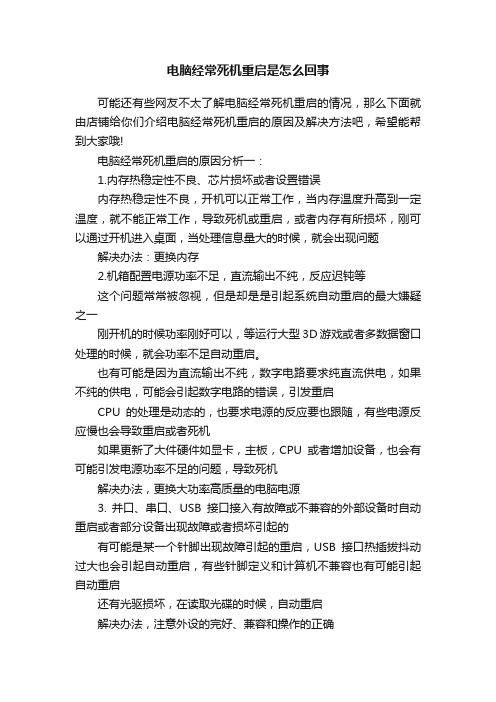
电脑经常死机重启是怎么回事可能还有些网友不太了解电脑经常死机重启的情况,那么下面就由店铺给你们介绍电脑经常死机重启的原因及解决方法吧,希望能帮到大家哦!电脑经常死机重启的原因分析一:1.内存热稳定性不良、芯片损坏或者设置错误内存热稳定性不良,开机可以正常工作,当内存温度升高到一定温度,就不能正常工作,导致死机或重启,或者内存有所损坏,刚可以通过开机进入桌面,当处理信息量大的时候,就会出现问题解决办法:更换内存2.机箱配置电源功率不足,直流输出不纯,反应迟钝等这个问题常常被忽视,但是却是是引起系统自动重启的最大嫌疑之一刚开机的时候功率刚好可以,等运行大型3D游戏或者多数据窗口处理的时候,就会功率不足自动重启。
也有可能是因为直流输出不纯,数字电路要求纯直流供电,如果不纯的供电,可能会引起数字电路的错误,引发重启CPU的处理是动态的,也要求电源的反应要也跟随,有些电源反应慢也会导致重启或者死机如果更新了大件硬件如显卡,主板,CPU或者增加设备,也会有可能引发电源功率不足的问题,导致死机解决办法,更换大功率高质量的电脑电源3. 并口、串口、USB接口接入有故障或不兼容的外部设备时自动重启或者部分设备出现故障或者损坏引起的有可能是某一个针脚出现故障引起的重启,USB接口热插拔抖动过大也会引起自动重启,有些针脚定义和计算机不兼容也有可能引起自动重启还有光驱损坏,在读取光碟的时候,自动重启解决办法,注意外设的完好、兼容和操作的正确4、主板损坏或者主板质量不合格自动重启和主板的问题很少见,一般是与RESET相关的电路有故障;插座、插槽有虚焊,接触不良;个别芯片、电容等元件损坏。
解决办法:更换主板或者维修主板5、其他原因:内部灰尘过多引起解决办法:清理灰尘电脑经常死机重启的原因分析二:第一就是:一个电脑自动重启,百分之六十是电源出问题了,哪就是电源的大电容漏电,供电不足造成的,这个就要换一个电源就可以解决了,第二就是:主板上的内存插槽和内存之间接触不良出现问题,你可以将你现在的内存拨出,然后用橡皮擦擦对准金手指的地方(也就是有铜片的地方)来回的擦到几下,把灰吹了,然后插队回或者换一根内存槽插插回就OK了,(当然内存的显存集成块出现虚焊也会出现老是重启),第三种重启就是:你的CPU风扇出问题,或者散热器的卡子松了。
电脑出现频繁死机和重启的原因有哪些
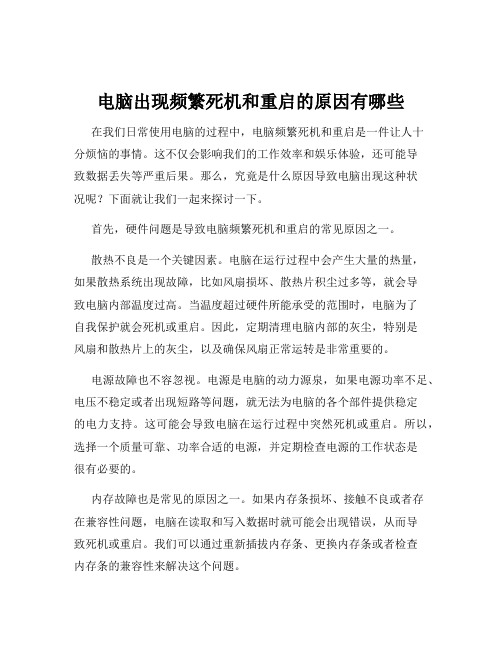
电脑出现频繁死机和重启的原因有哪些在我们日常使用电脑的过程中,电脑频繁死机和重启是一件让人十分烦恼的事情。
这不仅会影响我们的工作效率和娱乐体验,还可能导致数据丢失等严重后果。
那么,究竟是什么原因导致电脑出现这种状况呢?下面就让我们一起来探讨一下。
首先,硬件问题是导致电脑频繁死机和重启的常见原因之一。
散热不良是一个关键因素。
电脑在运行过程中会产生大量的热量,如果散热系统出现故障,比如风扇损坏、散热片积尘过多等,就会导致电脑内部温度过高。
当温度超过硬件所能承受的范围时,电脑为了自我保护就会死机或重启。
因此,定期清理电脑内部的灰尘,特别是风扇和散热片上的灰尘,以及确保风扇正常运转是非常重要的。
电源故障也不容忽视。
电源是电脑的动力源泉,如果电源功率不足、电压不稳定或者出现短路等问题,就无法为电脑的各个部件提供稳定的电力支持。
这可能会导致电脑在运行过程中突然死机或重启。
所以,选择一个质量可靠、功率合适的电源,并定期检查电源的工作状态是很有必要的。
内存故障也是常见的原因之一。
如果内存条损坏、接触不良或者存在兼容性问题,电脑在读取和写入数据时就可能会出现错误,从而导致死机或重启。
我们可以通过重新插拔内存条、更换内存条或者检查内存条的兼容性来解决这个问题。
硬盘问题也可能引发电脑的频繁死机和重启。
硬盘出现坏道、老化或者读写错误时,系统在读取和存储数据时就会遇到困难,从而导致电脑出现故障。
此外,硬盘的数据线连接不良也可能导致类似的问题。
另外,硬件之间的不兼容也可能是罪魁祸首。
比如,新安装的硬件与原有硬件不兼容,或者不同品牌、型号的硬件之间存在冲突,都可能导致电脑运行不稳定。
其次,软件方面的问题同样可能导致电脑频繁死机和重启。
操作系统故障是常见的软件问题之一。
系统文件损坏、丢失或者被恶意软件篡改,都可能导致操作系统无法正常运行。
此时,我们可以尝试使用系统自带的修复工具或者重新安装操作系统来解决问题。
驱动程序不兼容或过时也会引发问题。
如何修复电脑无法启动的问题

如何修复电脑无法启动的问题电脑是我们日常工作和娱乐的必备工具,但有时候我们会遇到电脑无法启动的问题。
这不仅会给我们的生活和工作带来麻烦,还可能导致数据丢失等严重后果。
在本文中,我将介绍一些常见的电脑无法启动的原因及解决方法,帮助您快速恢复电脑正常运行。
一、硬件问题1. 电源故障:电脑无法启动的常见原因之一是电源故障。
检查电源线是否松动或断裂,并确保插座和电源供应正常。
如果电源无法启动,可能需要更换电源。
2. 内存故障:内存故障也是导致电脑无法启动的常见原因之一。
尝试重新插拔内存条,并确保它们与插槽完全连接。
如果问题仍然存在,可能需要更换内存模块。
3. 硬盘问题:硬盘故障也可能导致电脑无法启动。
检查硬盘是否被正确连接,并尝试使用其他电脑检测硬盘是否正常工作。
如果硬盘损坏,可能需要更换硬盘或进行数据恢复。
二、软件问题1. 操作系统故障:操作系统故障是电脑无法启动的常见原因之一。
尝试使用安全模式启动电脑,如果成功进入安全模式,可以尝试进行系统还原或重新安装操作系统。
2. 病毒感染:病毒感染可能导致电脑无法启动或无法进入操作系统。
使用可靠的杀毒软件进行全盘扫描,并清除任何恶意软件。
如果系统无法进入操作系统,考虑使用其他电脑创建一个可启动的杀毒软件USB驱动器进行扫描和清除。
3. 驱动程序冲突:某些驱动程序冲突可能导致电脑无法启动。
尝试进入安全模式并卸载最近安装的驱动程序。
如果问题仍然存在,可以尝试恢复之前的系统备份或更新驱动程序。
三、其他问题1. BIOS设置错误:不正确的BIOS设置可能导致电脑无法启动。
进入BIOS界面并确保启动顺序正确设置,并检查其他相关设置是否正确。
2. 过热问题:过热可能导致电脑无法启动。
清理电脑内部的灰尘和杂物,并确保散热器正常工作。
如果问题仍然存在,可能需要更换散热器或添加附加的冷却设备。
3. 电脑组件损坏:其他电脑组件的损坏也可能导致电脑无法启动。
需要单独测试每个组件,如显卡、主板等,以找出问题所在并进行更换。
电脑开机循环重启是什么原因

电脑开机循环重启是什么原因现实生活中出现电脑开机循环重启的问题,并不少见,那你们知道是什么原因吗?下面就由店铺来给你们说说电脑开机循环重启的原因及解决方法吧,希望可以帮到你们哦!电脑开机循环重启的原因分析一:如果主机指示灯亮或时亮时灭,屏幕未通电(电源指示灯不亮)或通电但无信号或显示“no sighal”,前者表示电源不通或连线接触不良,后者一般是内存条接触不良。
建议:1.如果显示器通电但显示无信号,则关机断电开机箱,重新插拔内存条,并用橡皮(大拇指手指甲背刮也行)顺着一个方向擦拭金手指,装好后再开机。
如果不会操作,那么简单一点:踢机箱一脚就可以了(注意位置:机箱左右侧外壳中后面没有接口的那侧外壳的正中央)。
如是笔记本那就不能踢了,但其它操作一样。
2.如果上述操作无效,则关机断电开机箱,重新插拔显卡,并插紧显示器与显卡之间的数据线。
3.如果显示器未通电(指示灯不亮),则看显示器背部,将连接显示器的电源线插头向上插紧,并检查电源线另一端至插座处是否通电。
其次:1.cpu散热不良,在还没有完全启动起来时就应过热保护而重启了,换个风扇就搞定2.电脑的开机按钮或者重启按钮卡住了,导致机器一直处于按下按钮的状态,当然会开了又关3.机箱内部有短路4.电源功率不足,导致开机过程一进行到后半部分加载硬盘或光驱的时候就功率上不去,只能重启了,只能换电源5.如果这样还不行,你不妨试试这些:重新插拔内存;重新插拔显卡;把硬盘数据线和电源线都拔掉开机试试电脑开机循环重启的原因分析二:开机电脑都要重启一下,可能造成这种情况的原因如下:一:如果是新购的机器:1、AGP显卡与电源因为现在AGP显卡随着性能的增强、速度的加快,要求的功率也相应地大了起来,加上硬件逐步降价,很多人又加装了刻录机、双硬盘什么的,整机的供电可能不足,所以就出现首次开机不成功的现象。
2、主板的BUG另外一个可能的原因是,您的主板设计上或是BIOS里有些BUG,因为ATX的电源,插头加上以后,电源就已经开始工作了,等你按下POWER键的时候,主板因为无法提供开机所需足够的瞬间电压,导致了首次开机的失败参考的解决办法:先换一个功率较大的优质电源,如果不奏效的话,可以刷新BIOS,再不奏效,就只能尝试在每次关机后,拔掉插头,然后在下次开机的时候才插上开机了。
电脑开不了机一直是启动原因

电脑开不了机一直是启动原因
电脑开不了机一直是很多朋友用电脑的时候会出现的问题,有些人就遇到了,但是不知道为什么电脑开不了机一直是启动,其实这有多种可能的情况。
为什么电脑开不了机一直是启动:原因一:硬件损坏
1、内存条、cpu等设备连接异常或者损坏就会无法开机。
2、这时候可以尝试拆开主机,重新插拔一下看看能不能解决。
3、如果还是不行,可以先试试下面的方法,不行就要更换硬件了。
原因二:软件冲突
1、尝试在开机的时候按住键盘“F8”
2、进入图示菜单后,选择进入“安全模式”
3、进入后,再删除掉最新安装的驱动、软件和程序即可。
4、还可以选择“最后一次正确的配置”
原因三:外设
1、如果我们的电脑连接了外部设备,例如鼠标、键盘、网线等。
2、将他们全都拔出来,然后再尝试上面的这些步骤来检查原因。
电脑重启频繁故障及解决方法
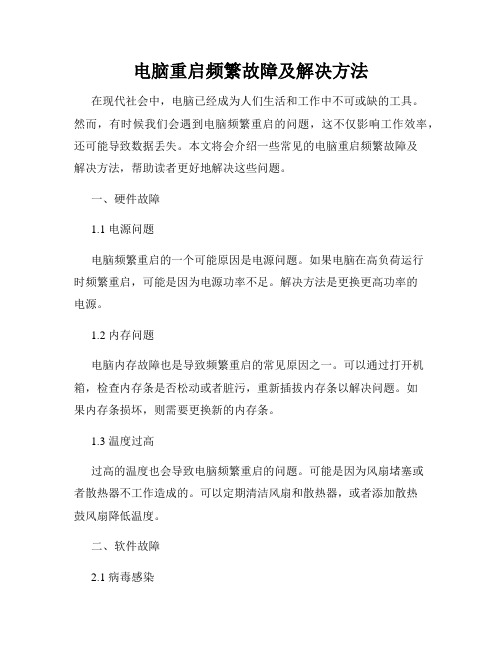
电脑重启频繁故障及解决方法在现代社会中,电脑已经成为人们生活和工作中不可或缺的工具。
然而,有时候我们会遇到电脑频繁重启的问题,这不仅影响工作效率,还可能导致数据丢失。
本文将会介绍一些常见的电脑重启频繁故障及解决方法,帮助读者更好地解决这些问题。
一、硬件故障1.1 电源问题电脑频繁重启的一个可能原因是电源问题。
如果电脑在高负荷运行时频繁重启,可能是因为电源功率不足。
解决方法是更换更高功率的电源。
1.2 内存问题电脑内存故障也是导致频繁重启的常见原因之一。
可以通过打开机箱,检查内存条是否松动或者脏污,重新插拔内存条以解决问题。
如果内存条损坏,则需要更换新的内存条。
1.3 温度过高过高的温度也会导致电脑频繁重启的问题。
可能是因为风扇堵塞或者散热器不工作造成的。
可以定期清洁风扇和散热器,或者添加散热鼓风扇降低温度。
二、软件故障2.1 病毒感染电脑感染病毒也是电脑频繁重启的常见原因之一。
可以通过安装杀毒软件对电脑进行全盘扫描并清除病毒解决问题。
此外,定期更新杀毒软件和操作系统补丁也是很重要的。
2.2 不兼容的软件或驱动程序如果电脑上安装了不兼容的软件或驱动程序,也有可能导致电脑频繁重启。
解决方法是卸载或更新不兼容的软件或驱动程序,并重新启动电脑。
2.3 系统文件损坏电脑的系统文件损坏也可能导致频繁重启。
可以通过运行系统自带的系统文件检测和修复工具修复损坏的系统文件,或者进行系统恢复。
三、其他故障3.1 蓝屏问题蓝屏错误也可能导致电脑频繁重启。
蓝屏错误通常会伴随着错误代码。
可以通过查找错误代码的具体含义来解决问题,也可以在搜索引擎上输入错误代码,找到解决办法。
3.2 电源供应问题电源供应的稳定性也会影响电脑的稳定运行。
可以考虑使用市场上比较有口碑的电源品牌,确保电源供应的稳定性和质量。
3.3 驱动程序问题有时候电脑频繁重启可能是因为驱动程序出现了问题。
可以尝试卸载并重新安装相关的驱动程序,或者更新驱动程序来解决问题。
如何解决电脑出现重启循环问题

如何解决电脑出现重启循环问题电脑重启循环问题是许多电脑用户常常遇到的一个困扰。
当电脑陷入无限循环重启的状态时,无法正常启动进入操作系统,给工作和学习带来了很大的困扰。
在本文中,我们将探讨几种可能导致电脑重启循环的原因,并提供一些解决方法来解决这个问题。
一、硬件故障在电脑重启循环的情况下,第一步是排除可能的硬件问题。
可能导致这种问题的硬件故障包括电源供应问题、内存故障、硬盘故障等等。
如果电脑在开机时发出蜂鸣声,并伴随着屏幕上没有显示的情况,那么可能是电源故障。
此时,您可以尝试更换电源或请专业人士进行检修。
如果电脑在启动时显示“内存错误”或其他类似的错误消息,那么可能是内存问题。
您可以尝试重新安装内存模块或更换新的内存模块以解决此问题。
另外,硬盘问题也可能导致电脑启动时进入重启循环。
您可以尝试使用硬盘检测工具来检测并修复硬盘错误。
二、系统故障在某些情况下,电脑重启循环可能是由于操作系统故障引起的。
如果您最近在安装或更新软件、驱动程序或系统补丁之后遇到了这个问题,那么很可能是由于这些更新引起的。
您可以尝试以下方法来解决这个问题:1.进入安全模式:启动电脑时按下F8键,进入高级启动选项,然后选择安全模式。
在安全模式下,您可以尝试卸载最近安装的软件或驱动程序,以解决重启循环问题。
2.系统还原:如果您的电脑之前正常工作,您可以尝试使用系统还原功能将电脑恢复到之前的一个日期。
这将取消最近的更改并解决可能导致问题的软件或驱动程序。
3.修复启动:使用Windows安装光盘或USB驱动器进入修复环境,然后选择修复启动。
这将尝试修复启动文件并解决重启循环问题。
三、病毒感染电脑重启循环问题还可能是由于病毒或恶意软件感染引起的。
恶意软件可能会破坏系统文件或设置,导致电脑陷入无限循环重启状态。
为了解决这个问题,您可以尝试以下方法:1.安全模式下进行杀毒扫描:进入安全模式后,使用可信赖的杀毒软件对系统进行全面扫描,清除任何可能的病毒或恶意软件。
如何解决电脑重启问题
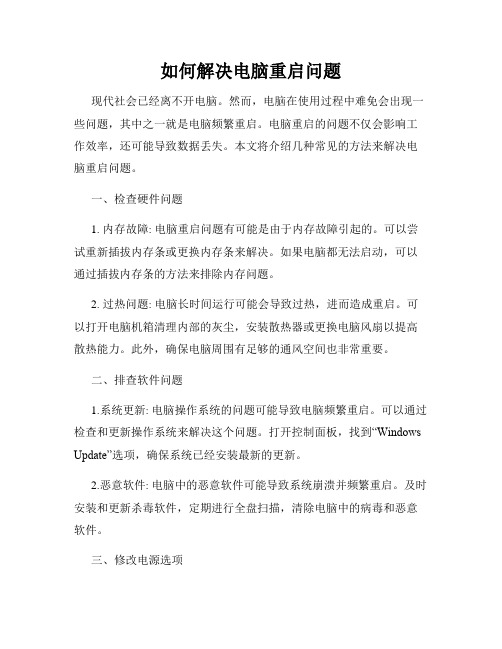
如何解决电脑重启问题现代社会已经离不开电脑。
然而,电脑在使用过程中难免会出现一些问题,其中之一就是电脑频繁重启。
电脑重启的问题不仅会影响工作效率,还可能导致数据丢失。
本文将介绍几种常见的方法来解决电脑重启问题。
一、检查硬件问题1. 内存故障: 电脑重启问题有可能是由于内存故障引起的。
可以尝试重新插拔内存条或更换内存条来解决。
如果电脑都无法启动,可以通过插拔内存条的方法来排除内存问题。
2. 过热问题: 电脑长时间运行可能会导致过热,进而造成重启。
可以打开电脑机箱清理内部的灰尘,安装散热器或更换电脑风扇以提高散热能力。
此外,确保电脑周围有足够的通风空间也非常重要。
二、排查软件问题1.系统更新: 电脑操作系统的问题可能导致电脑频繁重启。
可以通过检查和更新操作系统来解决这个问题。
打开控制面板,找到“Windows Update”选项,确保系统已经安装最新的更新。
2.恶意软件: 电脑中的恶意软件可能导致系统崩溃并频繁重启。
及时安装和更新杀毒软件,定期进行全盘扫描,清除电脑中的病毒和恶意软件。
三、修改电源选项1.自动重启: 电脑默认设置为自动重启,这也是一种导致频繁重启的原因。
可以修改电源选项,取消“自动重启”选项。
在桌面上单击右键,选择“属性”,进入“高级系统设置”,然后点击“设置”按钮,在“系统故障”选项卡中取消“自动重启”选项。
2.电源管理: 电脑在长时间不使用时会自动进入睡眠或休眠状态,但有时这些电源管理选项可能会导致电脑重启。
可以进入“控制面板”,点击“电源选项”,选择“更改计划设置”,然后调整电脑进入休眠或睡眠状态的时间,或禁用这些选项。
四、检查驱动程序1.更新驱动程序: 有时电脑中的驱动程序过时或不兼容可能导致电脑频繁重启。
可以通过检查硬件制造商的官方网站来下载并安装最新的驱动程序。
确保选择正确的操作系统和硬件型号,以确保驱动程序与你的电脑兼容。
2.降级驱动程序: 有时最新的驱动程序可能会导致电脑不稳定,可以尝试降级驱动程序以解决电脑频繁重启的问题。
电脑一直循环重启怎么回事

电脑一直循环重启怎么回事
关于电脑故障的问题,是五花八门的,那么你知道电脑一直循环重启的情况吗?下面就由店铺来为你们简单的介绍一下吧!希望可以帮到你们!
电脑一直循环重启的原因分析一:
第一种情况是由于内存条的热稳定性不良,造成的读取错误。
解决方法就是等内存条的温度降下来之后再用,或者换一块比较好的内存条。
第二种情况是电脑的电源工作不稳定,这是由于当时安装电脑的时候,安装的不好,电源松动,或者是电源损坏,又或者是由于你家的电线电压不稳,或者你在使用大功率空调之类的。
如果是电脑的电源的问题,请将电脑关闭之后,自己重新上上螺丝,或者换一快电源。
如果是你家电线电压的问题,请换个时间用吧,这个真没办法。
第三种情况是,如果你正在玩大型游戏,而你的显卡明显支持不了,那么你的显卡和cpu会处于高热状态,那么重启是无法避免的了,解决的办法是,等他凉了在玩吧。
或者买一个大型的散热风扇,使劲吹你的主机,强迫他散热。
最后一种情况是,你装的驱动或者某某软件不匹配,造成的电脑无法引导进入系统,这样的话需要你使用启动盘启动电脑之后,将坏事的驱动或者软件卸载。
电脑一直循环重启的原因分析二:
在桌面上“我的电脑”鼠标右键,弹出的快捷菜单单击“属性”命令
打开“系统属性”窗口,切换到“高级”选项卡,单击启动和故障恢复的“设置”按钮
在系统失败选项下将“自动重新启动”的复选框去掉,然后一路单击“确定”按钮使设置生效。
电脑开不了机一直重启怎么办
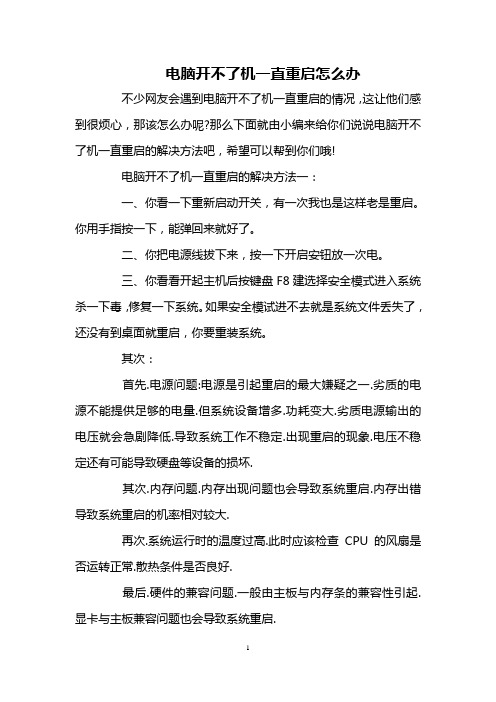
电脑开不了机一直重启怎么办不少网友会遇到电脑开不了机一直重启的情况,这让他们感到很烦心,那该怎么办呢?那么下面就由小编来给你们说说电脑开不了机一直重启的解决方法吧,希望可以帮到你们哦!电脑开不了机一直重启的解决方法一:一、你看一下重新启动开关,有一次我也是这样老是重启。
你用手指按一下,能弹回来就好了。
二、你把电源线拔下来,按一下开启安钮放一次电。
三、你看看开起主机后按键盘F8建选择安全模式进入系统杀一下毒,修复一下系统。
如果安全模试进不去就是系统文件丢失了,还没有到桌面就重启,你要重装系统。
其次:首先.电源问题:电源是引起重启的最大嫌疑之一.劣质的电源不能提供足够的电量.但系统设备增多.功耗变大.劣质电源输出的电压就会急剧降低.导致系统工作不稳定.出现重启的现象.电压不稳定还有可能导致硬盘等设备的损坏.其次.内存问题.内存出现问题也会导致系统重启.内存出错导致系统重启的机率相对较大.再次.系统运行时的温度过高.此时应该检查CPU的风扇是否运转正常.散热条件是否良好.最后.硬件的兼容问题.一般由主板与内存条的兼容性引起.显卡与主板兼容问题也会导致系统重启.电脑开不了机一直重启的解决方法二:首先说方法,一旦遇到此类情况,你会非常关键,乱操作一通,不但无法改变现状,还会使情况恶化。
此时要冷静,按照规律办事。
windows系统每一个版本都会提供一个安全模式的桌面模式来应对系统无法启动的情况。
方法是,如果出现无法启动的情况,开机时按f8,进入安全模式选择菜单,进入安全模式进行相关操作,以此来挽救系统。
进行系统还原等操作。
如果你之前做过系统的备份,可以开机选择进入备份还原软件来还原系统,可以使系统回到之前的备份时的状态。
一般的还原软件进入的方法是开机时按上下键来选择进入。
不过有一些备份恢复软件却不是采用这种方法进入,比如雨过天晴软件,需要按home键来进入,所以,要根据你电脑的备份软件情况来作决定,如果你并不确定系统里安装的是什么软件,就每一个键都尝试一下吧。
电脑开机断电反复重启

电脑开机断电反复重启概述电脑开机后断电并反复重启是一个常见的问题。
这种情况的发生可能是由于硬件故障、软件冲突或系统错误造成的。
本文将探讨可能导致电脑出现这一问题的原因,并提供解决方法。
可能的原因1. 电源问题:电源供应不稳定、电源线松动或损坏,都可能导致电脑开机后立即断电。
解决方法:检查电源线连接是否牢固,尝试更换电源线或电源适配器来解决电源问题。
2. 硬件故障:故障的硬件组件(例如电池、主板或内存)可能会导致电脑断电重启。
解决方法:检查硬件组件是否正常工作。
如果有必要,可以尝试更换故障的硬件组件。
3. 过热问题:电脑过热可能引起开机后立即断电。
解决方法:确保电脑有足够的散热空间,并定期清理电脑内部的灰尘。
4. 软件冲突:某些安装的软件可能与系统或其他软件冲突,导致电脑开机后立即断电重启。
解决方法:卸载最近安装的软件或更新,以确定是否是软件冲突导致的问题。
如果问题解决,可以尝试重新安装软件或更新到最新版本。
5. 病毒感染:病毒或恶意软件可能会引起电脑断电重启。
解决方法:运行杀毒软件进行全面的系统扫描,并删除任何检测到的恶意软件。
6. 系统错误:某些系统错误或系统文件损坏可能导致电脑开机后断电重启。
解决方法:运行系统文件检查器(如SFC /scannow命令)来修复可能的系统文件错误。
如果问题仍然存在,可以尝试进行系统还原或重新安装操作系统。
7. BIOS设置错误:不正确的BIOS设置可能导致电脑开机后立即断电重启。
解决方法:访问BIOS设置并确保设置正确。
如有需要,可以恢复默认设置或更新BIOS版本。
8. 其他原因:电脑连接的设备(如打印机或外部硬盘驱动器)可能与系统不兼容,也可能导致电脑开机后立即断电。
解决方法:断开所有外部设备并尝试重新启动电脑。
如果问题解决,则逐一重新连接外部设备来确定是哪个设备引起的问题。
结论电脑开机后断电并反复重启是一个常见的问题,可能是由于电源问题、硬件故障、软件冲突、过热问题、病毒感染、系统错误、BIOS 设置错误或其他原因引起的。
电脑频繁重启的原因有哪些

电脑频繁重启的原因有哪些在我们使用电脑的过程中,电脑频繁重启是一件让人十分烦恼的事情。
它不仅会影响我们的工作效率和娱乐体验,还可能导致数据丢失等严重问题。
那么,究竟是什么原因导致电脑频繁重启呢?下面就为大家详细介绍一下。
一、硬件问题1、电源故障电源是电脑的动力源泉,如果电源出现故障,就可能导致电脑频繁重启。
比如电源功率不足,无法满足电脑硬件的需求;电源老化,输出电压不稳定等。
2、内存问题内存故障也是导致电脑频繁重启的常见原因之一。
可能是内存条损坏、接触不良,或者内存兼容性问题。
当内存出现问题时,电脑在运行过程中可能会出现错误,从而引发重启。
3、硬盘故障硬盘如果有坏道或者其他故障,可能会导致系统文件损坏或读取错误,进而引起电脑重启。
特别是在系统启动或者运行大型程序时,这种情况更容易发生。
4、散热不良电脑在运行过程中会产生大量的热量,如果散热系统出现问题,如风扇故障、散热片堵塞等,会导致硬件温度过高。
为了保护硬件,电脑可能会自动重启。
5、主板故障主板上的电容鼓包、芯片损坏等问题都可能影响电脑的稳定性,导致频繁重启。
二、软件问题1、系统故障操作系统本身存在漏洞或错误,可能会导致电脑频繁重启。
例如,系统文件损坏、驱动程序冲突、注册表错误等。
2、病毒或恶意软件感染病毒和恶意软件可能会破坏系统文件、占用系统资源,甚至修改系统设置,导致电脑频繁重启。
3、软件冲突安装的多个软件之间可能存在冲突,尤其是一些安全软件和其他程序之间。
这种冲突可能会导致系统不稳定,引发重启。
4、驱动程序问题不正确或不兼容的硬件驱动程序可能会导致电脑出现各种问题,包括频繁重启。
三、其他原因1、市电电压不稳定如果您所在地区的市电电压不稳定,经常出现过高或过低的情况,也可能导致电脑频繁重启。
2、环境因素电脑在过于潮湿、灰尘过多的环境中运行,可能会影响硬件的正常工作,从而导致重启。
要解决电脑频繁重启的问题,首先需要确定是硬件问题还是软件问题。
电脑无法启动一直重启怎么回事

电脑无法启动一直重启怎么回事电脑无法启动一直重启怎么回事?可能还有些网友不太了解,那么下面就由店铺给你们介绍电脑无法启动一直重启的原因及解决方法吧,希望能帮到大家哦!电脑无法启动一直重启的解决分析一:一:系统引导损坏1,如果系统引导损坏,会一直循环重启。
2,修复系统引导方法,用PE软件制作一个启动U盘。
3,用U盘来启动电脑,进入PE后,使用引导修复工具进行修复。
4,如果不能修复,就重装一次系统。
二:磁盘主引导MBR损坏1,与上面一样,同样先做一个启动U盘,然后从U盘启动。
2,进入PE后,启动DiskGenius工具。
3,选择“硬盘”上的“重新主引导记录MBR”即可修复。
三:电脑太多灰尘1,主是要CPU风扇上灰尘太多,影响风扇的散热与转速,就会导致循环重启。
2,仔细清理风扇上的灰尘,还可加点散热硅脂。
3,如果清理还不行,换一个新CPU风扇。
四:主板钮扣电池没电1,主板钮扣电池没电,会使CMOS信息丢失,同样进不了系统。
2,解决方法,换一颗主板钮扣电池。
五:硬盘,电源,主板损坏1,如果硬盘损坏了,或电源电压太低,或是主板有某个电容损坏了或质量不佳,都会引起循环重启。
2,可以采取替换法,先换硬盘,再换电源和主板。
3,因为这些硬件的问题太复杂,最好请专业人员检修处理。
电脑无法启动一直重启的解决分析二:第一种解决方案,在开机时按下F8键,进入电脑的安全模式,选择“最后一次正确的配置”,即可;(如果不确定什么时间按下F8,可以按下开机按钮后,不停的按F8,直至出现图中所示界面)如果第一种方法没有用,或者按下F8后,无法进入上图的界面,那么最简单粗暴的解决方案就是重装系统,找张系统光盘重装即可,如果没有系统光盘,最彻底的方法就是将电脑恢复出厂设置,不同的笔记本、电脑恢复出厂模式的方式不同,不在此多做赘述。
硬件问题导致电脑不停重启的硬件问题有很多种,电源输出功率缺乏、CPU温度过高、缓存损坏、显卡松动等问题;对于硬件高手,可以自行拆卸电脑,找出问题;如果非高手,最好还是将电脑送去维修。
电脑重启循环的处理方法

电脑重启循环的处理方法电脑重启循环是指电脑在开机后无法正常进入操作系统,而是反复重启的现象。
这种问题可能由多种原因引起,如硬件故障、软件错误、系统崩溃等。
在遇到电脑重启循环问题时,我们可以尝试以下几种方法来解决。
一、检查硬件连接首先,我们需要检查电脑的硬件连接是否正常。
请确保所有设备如内存条、硬盘、显卡等都已正确插入,没有松动或者脱落的情况。
可以尝试重新插拔相关硬件进行固定,以确保它们与主板的接触良好。
二、进入安全模式如果电脑无法正常启动,我们可以尝试进入安全模式进行故障排查。
一般情况下,在电脑启动时按下F8键或者SHIFT+F8组合键,即可进入安全模式。
在安全模式下,系统加载的驱动和服务会有所减少,从而快速定位可能引发重启循环的问题。
三、修复系统错误重启循环问题可能是由系统错误引起的,我们可以尝试修复系统以解决该问题。
对于Windows系统,可以使用系统恢复功能或者重置功能进行修复。
具体操作步骤如下:1. 使用系统恢复功能:按下电源键启动电脑,当显示品牌标志时,按下计算机型号上的恢复按键(如F11、F12等),进入系统恢复环境。
根据提示选择“修复计算机”或者“系统还原”,按照步骤进行操作,选择最近的有效恢复点进行系统还原。
2. 使用系统重置功能:进入电脑设置,找到“更新和安全”选项,点击“恢复”标签页,在“开始”下方找到“开始按钮”,选择“从我的文件中保留我的文件”或者“完全删除一切”,根据提示进行系统重置。
四、排除硬件故障如果以上方法未能解决问题,我们需要进一步检查硬件是否存在故障。
可以尝试以下步骤进行排除:1. 内存条检测:将内存条按照规定插槽重新插入,确保接触良好。
也可以尝试使用其他可用的内存条进行测试,以确定是否是内存条故障导致的重启循环。
2. 硬盘检测:可以使用硬盘测试工具检测硬盘是否存在问题。
某些主板也会自带硬盘测试工具,可以进入BIOS界面进行检测。
3. 显卡检测:检查显卡是否正常插在插槽上,并检查连接线是否松动或者损坏。
电脑一直自动重启进不了系统

电脑一直自动重启进不了系统如果电脑一直重启,进入不了系统那该怎么办呢?相信小编提出的这个问题,许多经常使用电脑的用户都遇到过。
其实,很多问题,都会导致电脑一直重启进入不了系统的问题。
今天小编就来为你盘点那些导致电脑电脑一直自动重启进不了系统的问题,以及解决的方法。
需要的盆友们,千万不错过噢!1.插座接触不良插座的问题是有可能是导致电脑重启的原因,相信很多朋友一定表示陌生。
其实市面上不合格的插座很容易导致电脑与主机或显示器的电源插头接触不良,从而产生较大的接触电阻。
这个时候,我们的主机就会出现重新启动或者显示器黑屏闪烁。
解决方法:只要重新插上合格的插口,或者直接换电源插座就可以了。
2.电压不稳有时候家里的电压也是导致计算机重新启动的原因。
通常情况下,计算机的开关电压工作电压是在170V-240V,如果电压低于这个范围,那么就会出现电脑知道重启的问题,这也就导致了问题的所在。
解决方法:当发现供电不稳,我们可以选择UPS电源或130-260V的宽幅开关电源。
3.电脑电源损坏或功率不足电源功率的不同,会导致主机经常性的死机或者重启,这个时候我们可以使用万年表检查我们的电压是是否正常。
解决方法:更坏高质量的大功率计算机电源就可以了。
4.CPU散热不良CPU发热,或者不散热,很容易就导致电脑重启或者进入不了系统。
很有可能是CPU风扇使用时间过长,然后散热器积尘太多。
解决方法:可以清理CPU散热器灰尘,并将CPU散热器和主板连接好。
7.内存问题内存要是出现了问题,就会导致运行的时候失效而意外重启。
解决方法:发现这个问题,我们最好使用排除的方法,快速确定故障的部位。
8.RESET键质量有问题RESET开关损坏,内部的弹簧就处在短接的位置,这个时候主机就没有办法加电自检。
解决方法:要仔细检查,更换新的RESET按钮开关或对机箱的外部按钮进行加油润滑处理。
上述简述便是电脑一直自动重启进不了系统的解决方法了。
如果以上方法都不成功的话,小编建议使用U盘装机大师U盘启动盘重新安装系统。
- 1、下载文档前请自行甄别文档内容的完整性,平台不提供额外的编辑、内容补充、找答案等附加服务。
- 2、"仅部分预览"的文档,不可在线预览部分如存在完整性等问题,可反馈申请退款(可完整预览的文档不适用该条件!)。
- 3、如文档侵犯您的权益,请联系客服反馈,我们会尽快为您处理(人工客服工作时间:9:00-18:30)。
电脑无法启动一直重启怎么回事
导读:我根据大家的需要整理了一份关于《电脑无法启动一直重启怎么回事》的内容,具体内容:?可能还有些网友不太了解,那么下面就由我给你们介绍电脑无法启动一直重启的原因及解决方法吧,希望能帮到大家哦!电脑无法启动一直重启的解决分析一:一:系统引导损坏1...
可能还有些网友不太了解,那么下面就由我给你们介绍电脑无法启动一直重启的原因及解决方法吧,希望能帮到大家哦!
电脑无法启动一直重启的解决分析一:
一:系统引导损坏
1,如果系统引导损坏,会一直循环重启。
2,修复系统引导方法,用PE软件制作一个启动U盘。
3,用U盘来启动电脑,进入PE后,使用引导修复工具进行修复。
4,如果不能修复,就重装一次系统。
二:磁盘主引导MBR损坏
1,与上面一样,同样先做一个启动U盘,然后从U盘启动。
2,进入PE后,启动DiskGenius工具。
3,选择"硬盘"上的"重新主引导记录MBR"即可修复。
三:电脑太多灰尘
1,主是要CPU风扇上灰尘太多,影响风扇的散热与转速,就会导致循环重启。
2,仔细清理风扇上的灰尘,还可加点散热硅脂。
3,如果清理还不行,换一个新CPU风扇。
四:主板钮扣电池没电
1,主板钮扣电池没电,会使CMOS信息丢失,同样进不了系统。
2,解决方法,换一颗主板钮扣电池。
五:硬盘,电源,主板损坏
1,如果硬盘损坏了,或电源电压太低,或是主板有某个电容损坏了或质量不佳,都会引起循环重启。
2,可以采取替换法,先换硬盘,再换电源和主板。
3,因为这些硬件的问题太复杂,最好请专业人员检修处理。
电脑无法启动一直重启的解决分析二:
第一种解决方案,在开机时按下F8键,进入电脑的安全模式,选择"最后一次正确的配置",即可;
(如果不确定什么时间按下F8,可以按下开机按钮后,不停的按F8,直至出现图中所示界面)
如果第一种方法没有用,或者按下F8后,无法进入上图的界面,那么最简单粗暴的解决方案就是重装系统,找张系统光盘重装即可,如果没有系统光盘,最彻底的方法就是将电脑恢复出厂设置,不同的笔记本、电脑恢复出厂模式的方式不同,不在此多做赘述。
硬件问题
导致电脑不停重启的硬件问题有很多种,电源输出功率缺乏、CPU温度过高、缓存损坏、显卡松动等问题;
对于硬件高手,可以自行拆卸电脑,找出问题;
如果非高手,最好还是将电脑送去维修。
